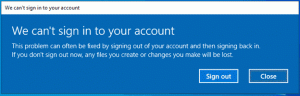เปลี่ยนเทมเพลตโฟลเดอร์ใน Windows 10
วิธีเปลี่ยนเทมเพลตมุมมองสำหรับไดรฟ์ โฟลเดอร์ หรือไลบรารีใน Windows 10
หากคุณใช้ File Explorer คุณอาจทราบแล้วว่ามีคุณสมบัติที่ดีในการปรับแต่งการตั้งค่ามุมมองของแต่ละโฟลเดอร์ ใน Windows 10 มีเทมเพลตโฟลเดอร์ห้าแบบ ได้แก่ รายการทั่วไป เอกสาร รูปภาพ เพลงและวิดีโอ เพิ่มความยืดหยุ่นในการดูข้อมูลส่วนตัวของคุณ ต่อไปนี้คือวิธีการเปลี่ยนเทมเพลตโฟลเดอร์สำหรับโฟลเดอร์ ไดรฟ์ หรือไลบรารีใน Windows 10
โฆษณา
ผู้ใช้ File Explorer อาจสังเกตเห็นว่าเมื่อคุณเรียกดูโฟลเดอร์ที่มีไฟล์บางอย่าง พิมพ์ สมมติว่ารูปภาพ แอพแสดงรายการไฟล์ที่แตกต่างจากโฟลเดอร์อื่น ๆ เล็กน้อย มี. มันเพิ่มคอลัมน์พิเศษแสดง EXIF และการแสดงตัวอย่างรูปภาพ แสดงแท็กสำหรับไฟล์เพลง Windows พยายามปรับมุมมองไฟล์ให้เหมาะสมโดยอัตโนมัติโดยใช้หนึ่งในห้าเทมเพลต
- รายการทั่วไป
- เอกสาร
- รูปภาพ
- ดนตรี
- วิดีโอ
Windows 10 สามารถตรวจจับได้โดยอัตโนมัติว่าเทมเพลตใดที่จะใช้กับโฟลเดอร์โดยการวิเคราะห์เนื้อหา หากโฟลเดอร์มีไฟล์หลายประเภท เทมเพลตรายการทั่วไปจะถูกนำมาใช้ เว้นแต่ไฟล์ส่วนใหญ่ในโฟลเดอร์นั้นเป็นไฟล์ประเภทใดโดยเฉพาะ
คุณสามารถแทนที่เทมเพลตโฟลเดอร์เริ่มต้นที่กำหนดโดย File Explorer ได้โดยอัตโนมัติ และเปลี่ยนแปลงสำหรับโฟลเดอร์ใดๆ ด้วยตนเอง นี่คือวิธีที่สามารถทำได้
ในการเปลี่ยนเทมเพลตโฟลเดอร์ใน Windows 10
- นำทางไปยังโฟลเดอร์หลัก (พีซีเครื่องนี้ สำหรับไดรฟ์) ที่มีโฟลเดอร์ย่อยที่คุณต้องการเปลี่ยนเทมเพลต
- คลิกขวาที่โฟลเดอร์ที่คุณต้องการเปลี่ยนเทมเพลตและเลือก คุณสมบัติ จากเมนูบริบท
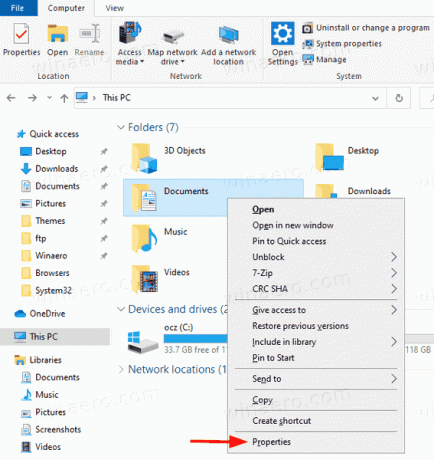
- ในกล่องโต้ตอบคุณสมบัติ ไปที่ ปรับแต่ง แท็บ

- เลือกเทมเพลตใน ปรับโฟลเดอร์นี้ให้เหมาะสมสำหรับ รายการดรอปดาวน์ แล้วคลิก ตกลง
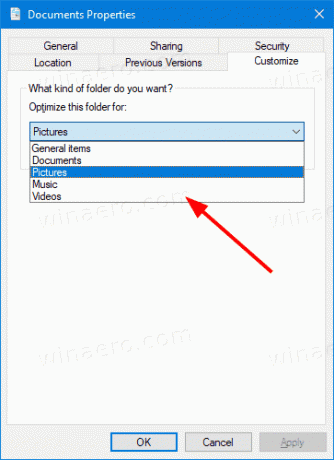
- หากต้องการ คุณสามารถใช้เทมเพลตเดียวกันกับโฟลเดอร์ย่อยทั้งหมดได้โดยเปิดใช้ตัวเลือก ใช้เทมเพลตนี้กับโฟลเดอร์ย่อยทั้งหมดด้วย.

คุณทำเสร็จแล้ว! เทมเพลตโฟลเดอร์มีการเปลี่ยนแปลงแล้ว
ในทำนองเดียวกัน คุณสามารถเปลี่ยนเทมเพลตมุมมองสำหรับไลบรารีได้
เปลี่ยนเทมเพลตโฟลเดอร์สำหรับไลบรารี
- เปิด ห้องสมุด โฟลเดอร์
- คลิกขวาที่ไลบรารีที่คุณต้องการเปลี่ยนเทมเพลตมุมมอง
- เลือก คุณสมบัติ จากเมนูบริบท
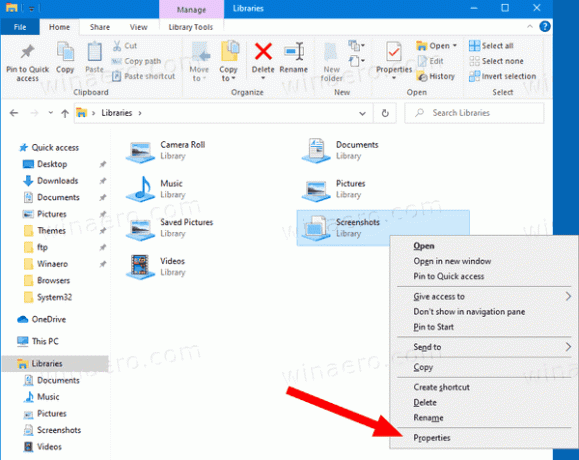
- เลือกเทมเพลตมุมมองที่ต้องการภายใต้ เพิ่มประสิทธิภาพห้องสมุดนี้สำหรับและคลิกตกลง
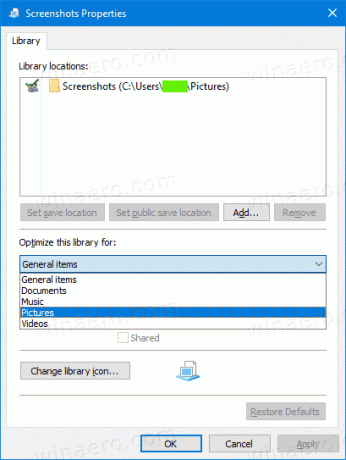
- คุณยังสามารถเปลี่ยนเทมเพลตมุมมองสำหรับไลบรารีที่เปิดอยู่ได้จาก Ribbon โดยคลิกที่ เครื่องมือห้องสมุด > จัดการ > ปรับไลบรารีให้เหมาะสมสำหรับ > ชื่อเทมเพลต.

แค่นั้นแหละ!
บทความที่เกี่ยวข้อง:
- เปลี่ยนเทมเพลตมุมมองโฟลเดอร์สำหรับโฟลเดอร์ทั้งหมดใน Windows 10
- การตั้งค่ามุมมองโฟลเดอร์สำรองใน Windows 10
- เปลี่ยน Group By และ Sort By Folder View ใน Windows 10
- เพิ่มแท็บกำหนดเองไปยังโฟลเดอร์เดสก์ท็อปใน Windows 10
- วิธีเปลี่ยนไอคอนโฟลเดอร์ใน Windows 10
- เปลี่ยนไอคอนโฟลเดอร์ตรึงในการเข้าถึงด่วนใน Windows 10
- ลบแท็บปรับแต่งจากคุณสมบัติของไฟล์ใน Windows 10
- ลบแท็บความปลอดภัยออกจากคุณสมบัติของไฟล์ใน Windows 10